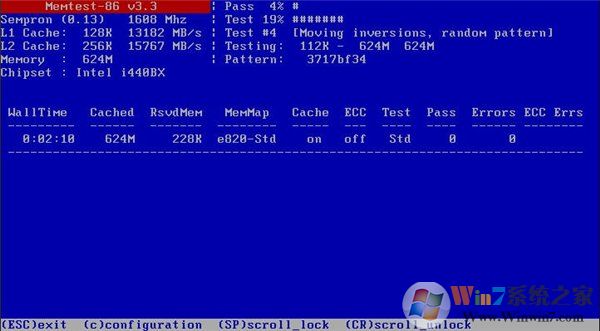
Memtest86特点介绍
可以轻易的找出BIOS记忆体测试所找不出的错误。可以在检测画面上看到目前的进度。
可以将错误的记忆体讯息以红色背景显示出来。
退出画面后会自动重开机。
支援编译成dos的exe执行档,直接放到dos开机片或随身碟就可执行。
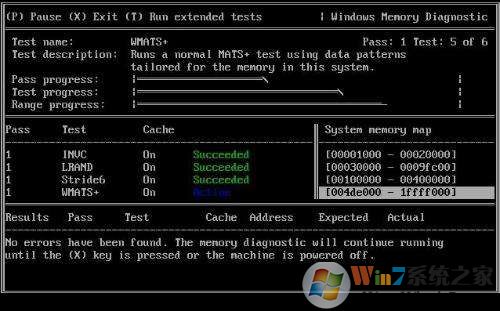
Memtest86功能介绍
–更详细的错误报告。–全命令行控制,允许自动测试或定期测试。
–需要测试所有可用存储器时,可以自动生成多个MemTest复印件。
–自动在盘中保存错误日志,以便将错误报告发送给销售商。另外,如果机器坏了或时,可以读错误的日志查找原因。
–允许您在后台测试正常使用机器内存。
–因为每次发现错误都不会暂停,所以可以用于确定故障是否与某些次要因素(例如室温变化或运行3D游戏)有关,而不仅仅是确定是否有错误的工具。
–它可以在没有第一个用户信息的情况下运行。
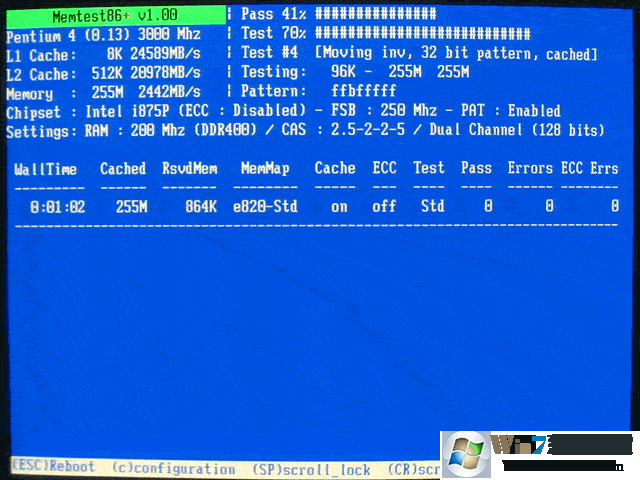
Memtest86安装步骤
内存检测工具绿色版。软件无需安装,内存检测工具下载后,解压安装包即可使用。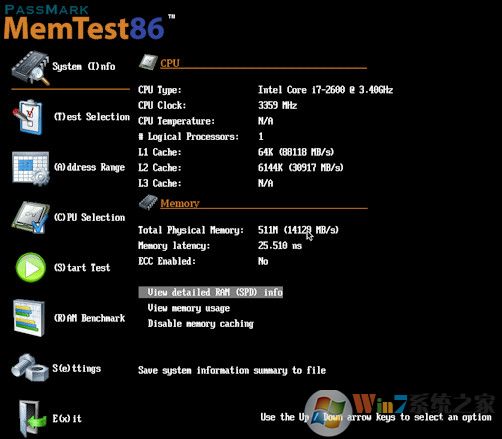
Memtest86使用教程
一、测试内存1、制作好软盘后,我们用这张盘来启动电脑Memtest86会自动开始测试内存,其测试界面如图所示:
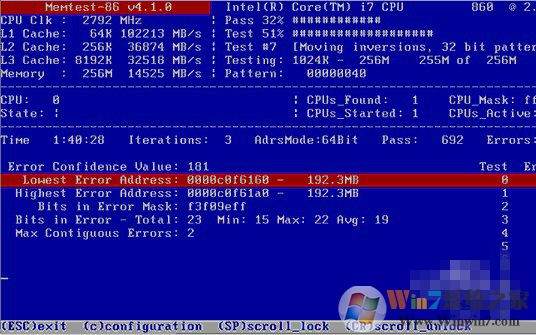
2、在红色显示的“Memtest-86 v3.0”程序版本号下,我们可以看到当前系统所采用的处理器型号和频率,以及CPU的一级缓存和二级缓存的大小及速度,当然也包括测试的主角——系统物理内存的容量和速度。
3、最后显示的是主板所采用的芯片组类型。通过这些信息我们可以对系统的主要配置有个大致的了解。
4、在系统信息的右侧显示的是测试的进度,“Pass”显示的是主测试进程完成进度,“Test”显示的是当前测试项目的完成进度。“Test #1”显示的是目前的测试项目。
二、完全测试
1、单击【C】键打开Memtest86+的设置菜单,接着单击数字键【2】选择【Test Selection】选项(注意从主键盘输入数字)。
2、再单击数字键【3】选择【All Test】选项打开完全测试模式。
3、利用这个设置菜单,我们还可以进行更多的设置,比如设置测试的Cache大小、重新开始测试等等。
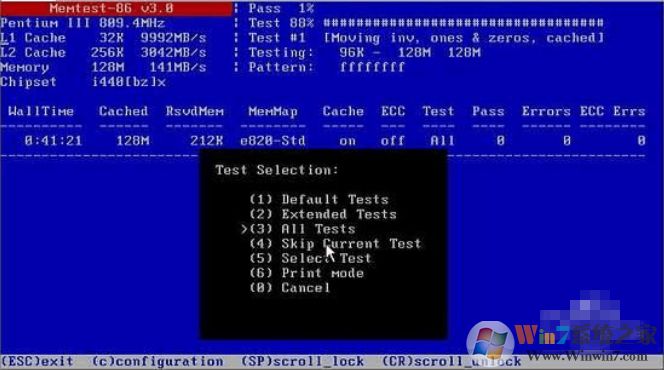
【使用技巧】
一、使用MemTest检测内存的方法如果大家想要使用MemTest来进行内存方面的检测,为了能够让大家提高检测的结果,我建议大家如果打算长时间不使用电脑,一定要进行检测,在检测的时候,最好保证其他的软件是处于关闭状态,然后再进行检测,给软件充足的时间来进行检测内存,找出潜在问题。

然后启动MemTest软件,在其中输入打算测试的内存容量或是使用系统默许的“所有未使用的内存”如图所示。
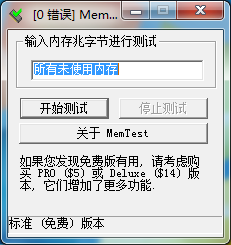
然后点击“开始测试”按钮,电脑屏幕会弹出一个用户注意方面的对话框,如下面的图所示
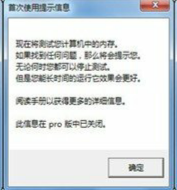
然后点击“确定”开始进行测试,如下图所示,一般尽可能把测试的时间延长,这样会得到更加好的结果。



 WPS2019个人免费版|WPS Office 2019免费办公软件V11.1官方版
WPS2019个人免费版|WPS Office 2019免费办公软件V11.1官方版 QQ浏览器2021 v10.4绿色版精简版(去广告纯净版)
QQ浏览器2021 v10.4绿色版精简版(去广告纯净版) 酷我音乐盒下载|下载酷我音乐盒 2021 官方免费版
酷我音乐盒下载|下载酷我音乐盒 2021 官方免费版 酷狗音乐播放器|酷狗音乐下载安装 V2022官方版
酷狗音乐播放器|酷狗音乐下载安装 V2022官方版 360驱动大师离线版|360驱动大师网卡版官方下载 v2022
360驱动大师离线版|360驱动大师网卡版官方下载 v2022 【360极速浏览器】 360浏览器极速版(360急速浏览器) V2022正式版
【360极速浏览器】 360浏览器极速版(360急速浏览器) V2022正式版 【360浏览器】360安全浏览器下载 官方免费版2021 v13.1.1482
【360浏览器】360安全浏览器下载 官方免费版2021 v13.1.1482 【优酷下载】优酷播放器_优酷客户端 2019官方最新版
【优酷下载】优酷播放器_优酷客户端 2019官方最新版 腾讯视频下载|腾讯视频播放器官方下载 v2022最新版
腾讯视频下载|腾讯视频播放器官方下载 v2022最新版 【下载爱奇艺播放器】爱奇艺视频播放器电脑版 2022官方版
【下载爱奇艺播放器】爱奇艺视频播放器电脑版 2022官方版 2345加速浏览器(安全版) V10.7.0官方最新版
2345加速浏览器(安全版) V10.7.0官方最新版 【QQ电脑管家】腾讯电脑管家官方最新版 2022 v15.2
【QQ电脑管家】腾讯电脑管家官方最新版 2022 v15.2 360安全卫士下载【360卫士官方最新版】2021_v13.0
360安全卫士下载【360卫士官方最新版】2021_v13.0 office2007破解版|Office 2007破解完整免费版
office2007破解版|Office 2007破解完整免费版 系统重装神器|飞飞一键重装系统软件 V2.4正式版
系统重装神器|飞飞一键重装系统软件 V2.4正式版